Come ruotare il testo nelle celle in Excel

Se si dispone di un foglio di calcolo in cui il testo nelle intestazioni delle colonne (non nelle intestazioni delle lettere indicate dalle lettere) è più lungo del testo nelle colonne, e sono molte colonne, potresti voler ruotare il testo nelle intestazioni in modo che le colonne diventino più strette.
NOTA: abbiamo utilizzato Excel 2013 per illustrare questa funzionalità.
Ciò consente anche di inserire più colonne di dati in un'area più piccola Per ruotare il testo nelle celle, prima evidenzia le celle che contengono il testo che vuoi ruotare. Assicurati che la scheda "Home" sia attiva e fai clic sul pulsante "Orientamento" nella sezione "Allineamento" della scheda "Home" (il pulsante con il testo inclinato). Seleziona un'opzione per ruotare il testo. Le icone a sinistra delle opzioni mostrano in che direzione ruoterà il testo.
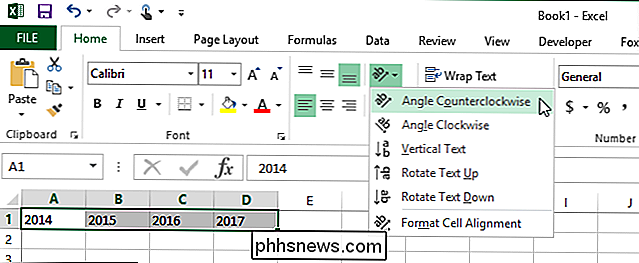
Il testo viene ruotato nella direzione selezionata nelle celle selezionate.
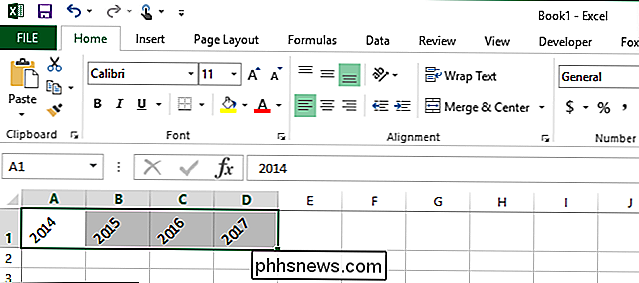
Per un controllo più preciso quando ruoti il testo, evidenzia le celle che contengono il testo che si desidera ruotare e fare clic sul pulsante "Impostazioni allineamento" nell'angolo in basso a destra della sezione "Allineamento" della scheda "Home".
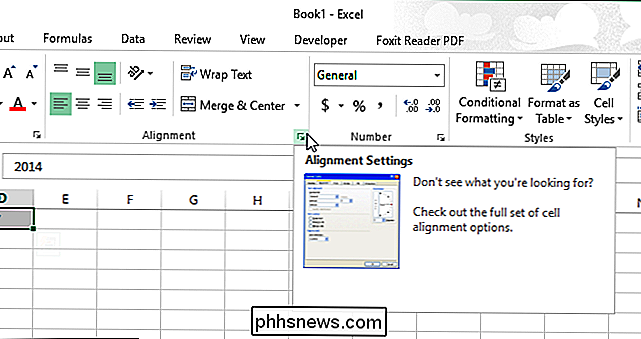
Viene visualizzata la finestra di dialogo "Formato celle". La scheda "Allineamento" viene visualizzata automaticamente. Per ruotare il testo, fai clic su un punto qualsiasi lungo il semicerchio nella casella "Orientamento". Il numero di gradi della rotazione viene visualizzato nella casella di modifica "Gradi". Se si conosce il numero specifico di gradi per cui si desidera ruotare il testo, digitare il numero direttamente nella casella di modifica "Gradi" o utilizzare i pulsanti freccia di selezione per selezionare un numero.
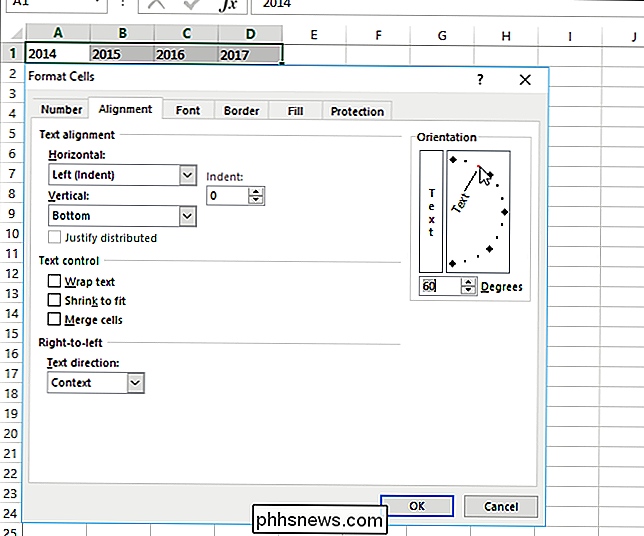
Se si desidera che il testo sia verticale in una cella (ogni carattere occupa una riga), fare clic sulla casella a sinistra della casella dell'angolo del semicerchio in "Orientamento" ma (la casella con la parola "Testo" in un formato verticale). Il pulsante diventa nero per indicare che l'opzione è attiva e il tuo testo sarà simile alla prima cella nell'immagine sottostante quando fai clic su "OK" nella finestra di dialogo "Formato celle".
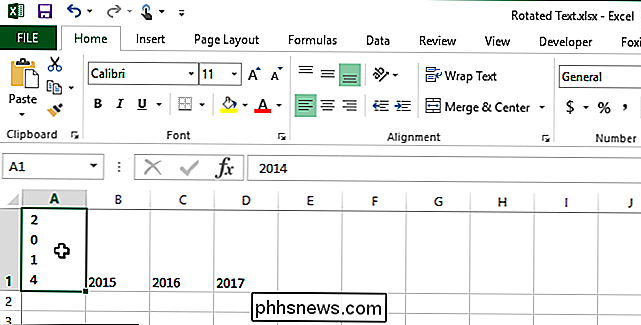
Per invertire la rotazione del testo e visualizzalo normalmente, torna semplicemente alla scheda "Allineamento" nella finestra di dialogo "Formato celle" e inserisci "0" (che è uno zero, non la lettera "O") nella casella di modifica "Gradi". Per invertire il testo verticale, fai semplicemente clic sul pulsante di testo verticale nella scheda "Allineamento" in modo che il pulsante non sia nero.
Come tenere traccia delle tue cose con i tracker Bluetooth
L'abbiamo fatto tutti: hai sbagliato qualcosa di importante e passi molto tempo (con molto stress) a tornare indietro per localizzare nuovamente. Con i dispositivi di localizzazione Bluetooth è possibile rendere la caccia molto più semplice, meno stressante e persino evitare di perdere la cosa in primo luogo.

Come rendere i file audio più grandi
I file audio a basso volume possono essere praticamente inutili e anche molto frustranti, specialmente se non è possibile registrare nuovamente l'audio originale. Sia che si tratti di un brano MP3 che stai cercando di ascoltare sul tuo laptop o di un file audio registrato che non è abbastanza forte, è possibile aumentare il volume su quasi tutti i file audio utilizzando il software di editing audio desktop o online.In



